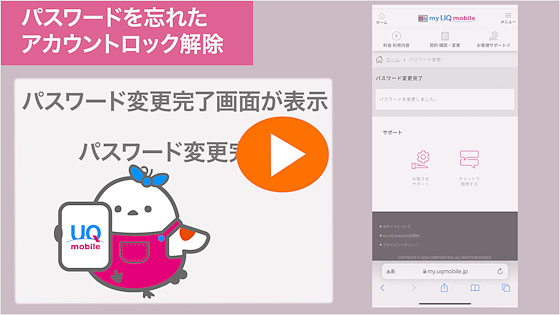よくあるご質問(4GLTE料金プラン)
キーワード検索
スペースで区切って複数語検索が可能です
キーワードの間に半角スペースを入れるとAND検索になります。
My UQ mobile IDのパスワードを忘れた場合、どうすればいいですか?/My UQ mobile IDのアカウントロックを解除したい
My UQ mobile IDのパスワードが分からない/忘れたときや、My UQ mobile IDにアカウントロックがかかり「My UQ mobile」にログインできなくなったときは、以下の手順に沿って仮パスワードを発行いただき、その後お客さまご指定のパスワードに変更してください。
※この「よくあるご質問」は、2021年9月1日以前からUQ mobileをご利用のお客さまが対象です。2021年9月2日以降に新規でUQ mobileにご契約いただいたお客さまは、My UQ mobile IDは発行されないため、本ページの操作は不要です
■仮パスワード発行の手順
▼動画で見る
【1】こちらのリンクをクリックし、「ご本人様確認」ページを開きます。
【2】「My UQ mobile ID」とご登録の「メールアドレス」を入力し、[次へ]をタップします。
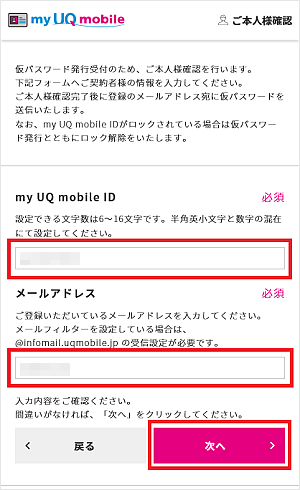
【3】仮パスワード発行(確認)画面が表示されます。[仮パスワードを発行する]をタップします。
※My UQ mobile IDがロックされている場合は、仮パスワードの発行と同時にロックが解除されます
【4】仮パスワード発行(受付)の画面が表示されると、ご登録いただいているメールアドレス宛に仮パスワードが記載されたメールが送信されます。
【5】[ログイン画面へ進む]をタップします。
【6】ご登録いただいているメールアドレス宛に到着しているメールの「仮パスワード」を確認します。
※メールが到着しない場合、迷惑メールに振り分けられていないか、ご利用中のメールサーバ・メールソフトの「迷惑メール設定」をご確認ください
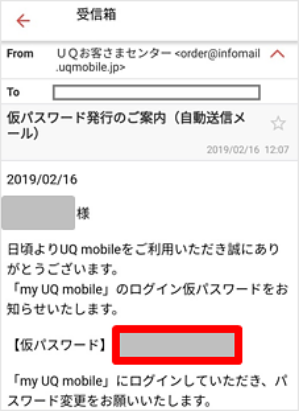
【7】手順の【5】で表示したログイン画面で、「My UQ mobile ID」と、手順の【6】で確認した「仮パスワード」を入力し、[ログインする]をタップします。
【8】トップ画面が表示されればログイン成功です。
引き続き、仮パスワードをお客さまご指定のパスワードに変更するため、画面右上の[メニュー]をタップします。
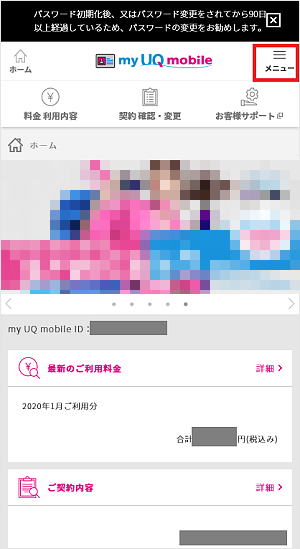
【9】[パスワード変更]をタップします。
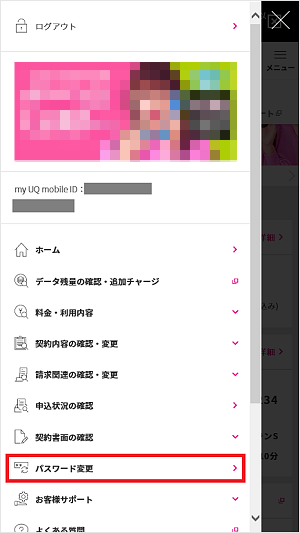
【10】「現在のパスワード」の欄に手順の【6】で確認した「仮パスワード」を、「新規パスワード」欄と「新規パスワード(確認)」欄に「利用したい新パスワード」をそれぞれ入力し、[実行する]をタップします。
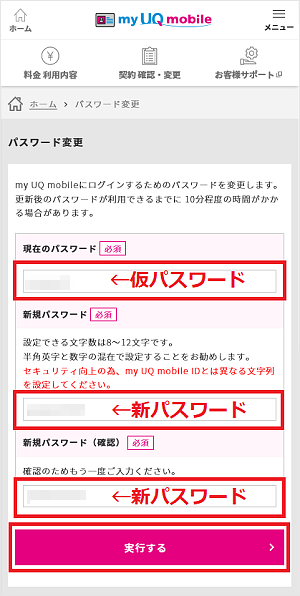
【11】「パスワード変更完了」と表示されればパスワードの変更は完了です。次回より、変更後のパスワードをご利用ください。

■ご注意
以下の場合は、My UQ mobileでのお手続きができません。恐れ入りますがチャット にてお問い合わせください。
・初回ログインが済んでいない場合
・ご登録のメールアドレスがご不明な場合
■動画で見る
仮パスワードの発行方法は、動画でもご案内しています。詳しくは以下のリンクからご確認ください。
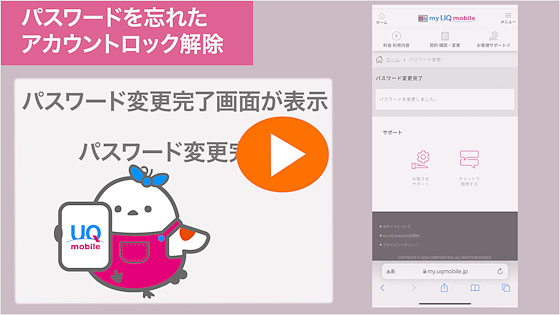
※この「よくあるご質問」は、2021年9月1日以前からUQ mobileをご利用のお客さまが対象です。2021年9月2日以降に新規でUQ mobileにご契約いただいたお客さまは、My UQ mobile IDは発行されないため、本ページの操作は不要です
■仮パスワード発行の手順
▼動画で見る
【1】こちらのリンクをクリックし、「ご本人様確認」ページを開きます。
【2】「My UQ mobile ID」とご登録の「メールアドレス」を入力し、[次へ]をタップします。
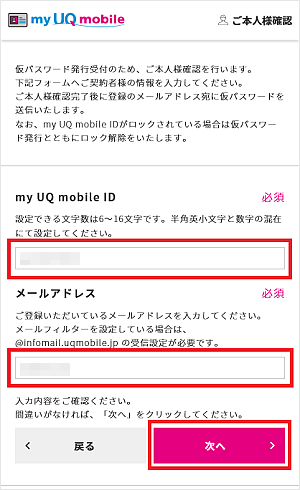
【3】仮パスワード発行(確認)画面が表示されます。[仮パスワードを発行する]をタップします。
※My UQ mobile IDがロックされている場合は、仮パスワードの発行と同時にロックが解除されます
【4】仮パスワード発行(受付)の画面が表示されると、ご登録いただいているメールアドレス宛に仮パスワードが記載されたメールが送信されます。
【5】[ログイン画面へ進む]をタップします。
【6】ご登録いただいているメールアドレス宛に到着しているメールの「仮パスワード」を確認します。
※メールが到着しない場合、迷惑メールに振り分けられていないか、ご利用中のメールサーバ・メールソフトの「迷惑メール設定」をご確認ください
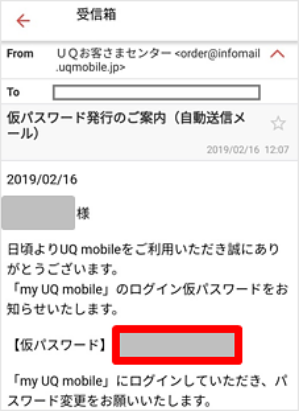
【7】手順の【5】で表示したログイン画面で、「My UQ mobile ID」と、手順の【6】で確認した「仮パスワード」を入力し、[ログインする]をタップします。
【8】トップ画面が表示されればログイン成功です。
引き続き、仮パスワードをお客さまご指定のパスワードに変更するため、画面右上の[メニュー]をタップします。
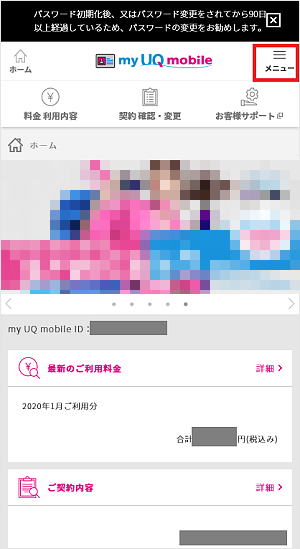
【9】[パスワード変更]をタップします。
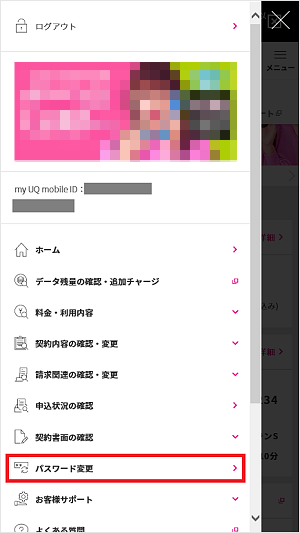
【10】「現在のパスワード」の欄に手順の【6】で確認した「仮パスワード」を、「新規パスワード」欄と「新規パスワード(確認)」欄に「利用したい新パスワード」をそれぞれ入力し、[実行する]をタップします。
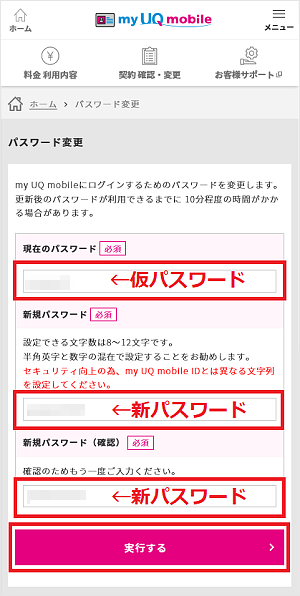
【11】「パスワード変更完了」と表示されればパスワードの変更は完了です。次回より、変更後のパスワードをご利用ください。

■ご注意
以下の場合は、My UQ mobileでのお手続きができません。恐れ入りますがチャット にてお問い合わせください。
・初回ログインが済んでいない場合
・ご登録のメールアドレスがご不明な場合
■動画で見る
仮パスワードの発行方法は、動画でもご案内しています。詳しくは以下のリンクからご確認ください。